ReiBoot pour Android - Réparation de système Android
Corriger 50+ problèmes Android, mode récupération gratuit.
Outil réparation Android
Corriger 50 + problèmes Android sans perte
Vous rencontrez des difficultés avec votre Android ? Vous avez des crashs, des bugs ou des dysfonctionnements à répétition ? Vous ne pouvez pas le personnaliser à votre convenance ? Si vous aimez « mettre les mains dans le cambouis », ou « trifouiller » le système, vous allez pouvoir vous faire plaisir (et régler vos problèmes) en flashant votre Samsung et le customiser en tout point, ou presque. Si vous n’êtes pas à l’aise ou tout nouveau dans ce monde du flash Android, nous avons aussi une solution pour vous : Tenorshare ReiBoot for Android.
Vous pouvez flasher n’importe quel appareil Android, que ce soit une tablette ou un smartphone, qu’il soit Samsung ou d’une autre marque. La différence importante avec Samsung c’est la présence native d’Odin qui facilite le flashage. (Pour le moment, ReiBoot for Android ne prend en charge que les Samsung, le logiciel sera mis à jour prochainement.)
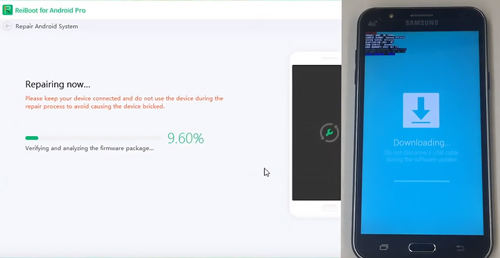
Vous vous en doutez certainement, mais ici on ne va pas parler du flash du téléphone pour prendre des photos ou servir de lampe de torche.
Le flash sert à personnaliser votre appareil d’un point de vue encore plus poussé que l’administrateur : le root. Vous avez ainsi accès aux fichiers système.
Avec ce système vous pouvez installer différentes versions, roms, d’Android qu’elles soient ou non officielles. Vous pouvez personnaliser (ou customiser) des roms, des thèmes, des applications, virer des applications systèmes, enlever la couche opérateur, etc.. Pour ceci, vous allez installer (et au préalable, télécharger) un firmware. La liberté est à vous.
Le téléchargement d’une rom se fait sur votre ordinateur, vous devrez la chercher sur différents sites en fonction de vos attentes. C’est seulement après que vous pourrez flasher votre téléphone.
Flasher votre téléphone peut résoudre divers problèmes ou, au contraire, amener à des dysfonctionnements. De plus, flasher des roms non officielles font sauter la garantie.
Il est nécessaire de prendre vos précautions avant toute manipulation du système. En effet, une fausse manipulation (ou pas) peut entrainer des pertes de données ou des dysfonctionnements importants.
Lorsque vous flashez votre téléphone, cela consomme énormément de batteries et votre appareil ne doit absolument pas s’éteindre au cours du processus. Veillez donc à avoir votre Samsung chargé, de préférence à 100 %.
Assurez-vous que la connexion entre le téléphone et l'ordinateur est stable. Dans le cas contraire, vous risquez de faire échouer le flash ou même briquer le téléphone.
Le risque étant bien présent, assurez-vous d’avoir une sauvegarde récente de tous vos fichiers, documents, notes, photos et autres données. Sauvegardez en priorité les données qui ne sont pas stockée en ligne, celles qui n’ont pas de synchronisation Dropbox, Google, etc.
Vous allez rentrer dans le système de votre Samsung. Plus vous avez des connaissances et mieux ça sera, mais elles se feront également avec l’expérience. N’hésitez pas à parcourir internet pour vous renseigner notamment sur ce dont vous avez besoin (quelle rom installer). Il nous est impossible de vous indiquer quelle rom vous devez télécharger.
Pour être sûr de ne pas avoir de problème de connexion, installez les drivers compatibles. Ainsi, vous optimisez les transferts de données.
Tenorshare ReiBoot for Android permet, d’une certaine manière, de flasher votre téléphone afin de résoudre divers problèmes liés aux systèmes. Si votre appareil est bloqué sur écran noir, ne vous inquiétez pas, il n’est pas nécessaire d’activer le débogage USB pour flasher téléphone Android, le logiciel peut le détecter à condition qu’il soit en mode download.


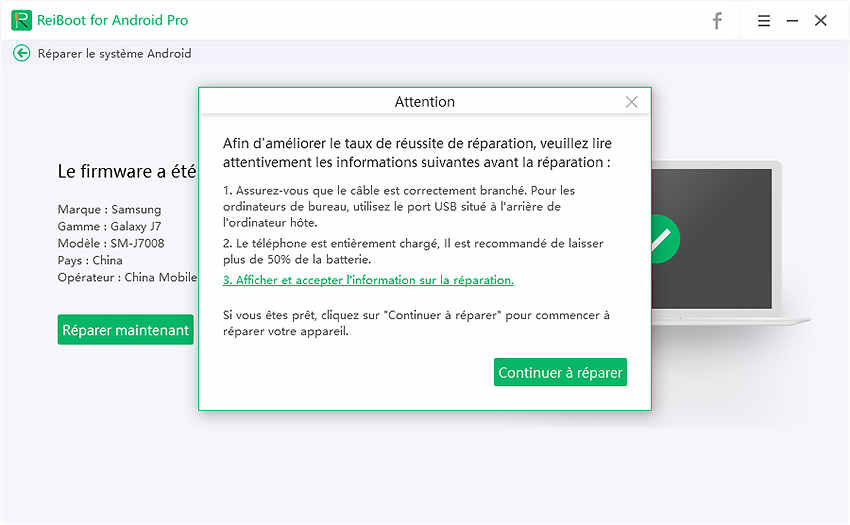
Une fois la réparation terminée, votre appareil Samsung devrait se redémarrer normalement, prêt à l’utilisation.
Le logiciel peut aussi vous aider à entrer et sortir du mode Download, du mode Fastboot et du mode Recovery.
Odin est à la fois le nom d’un mode spécialement sur les Android Samsung et le nom d’un logiciel à utiliser sur votre ordinateur.
Pour utiliser ce logiciel :
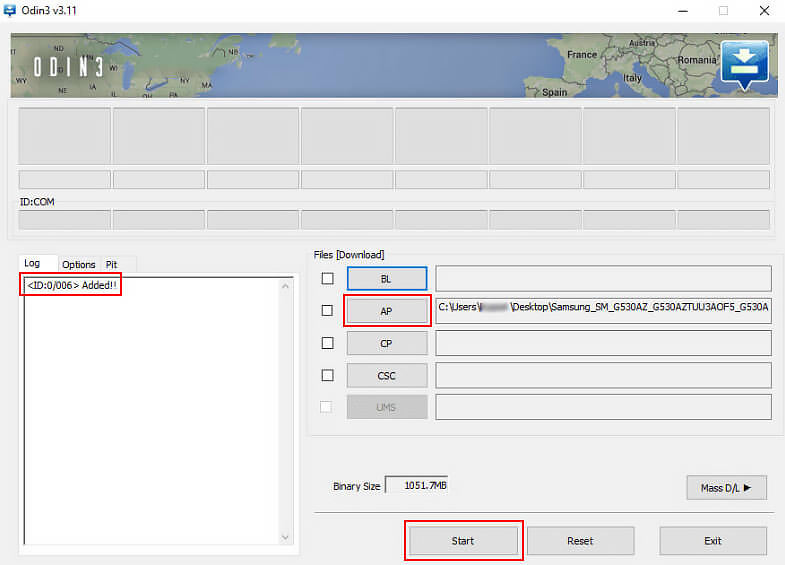
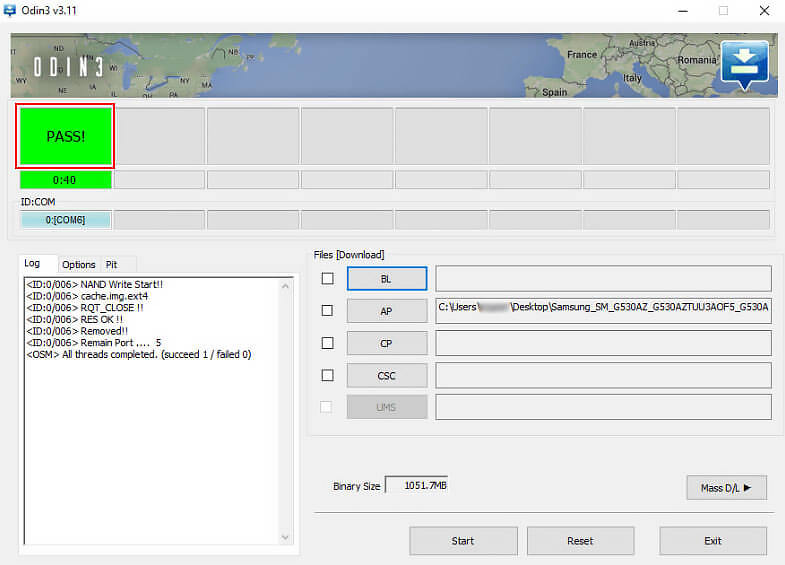
Flasher un Android est plus courant que le jailbreak d’un iPhone. Les possibilités et les risques sont cependant plus élevé. Si vous n’êtes pas sûr de vous, entrainez-vous à flasher avec Odin sur un Samsung de rechange, de préférence un qui n’est plus sous garantie. Sinon utilisez le logiciel Tenorshare ReiBoot for Android.


Tenorshare ReiBoot pour Android - Réparer les problèmes Android
puis rédigez votre avis
Par Chloé Blanchet
2025-12-10 / Réparer Android